I MyKinsta kan du finde et praktisk værktøj til at søge og erstatte indholdet på dit websted uden at skulle installere et plugin, installere et script eller bruge kommandolinjen.
Bemærk: Når en søgning og erstatning udføres, opretter vi automatisk en systemgenereret backup i MyKinsta, som kan gendannes, hvis det er nødvendigt (WordPress Websteder > navn på websted > Backups > Systemgenereret).
Sådan bruger du search and replace-værktøjet i MyKinsta
For at finde dette værktøj skal du logge ind på MyKinsta, klikke på WordPress Websteder i venstre sidebar og klikke på navnet på det websted, du vil køre en search and replace på:
Klik på fanen Værktøjer, se efter eller rul til sektionen Search and Replace, og klik på knappen Search and Replace:
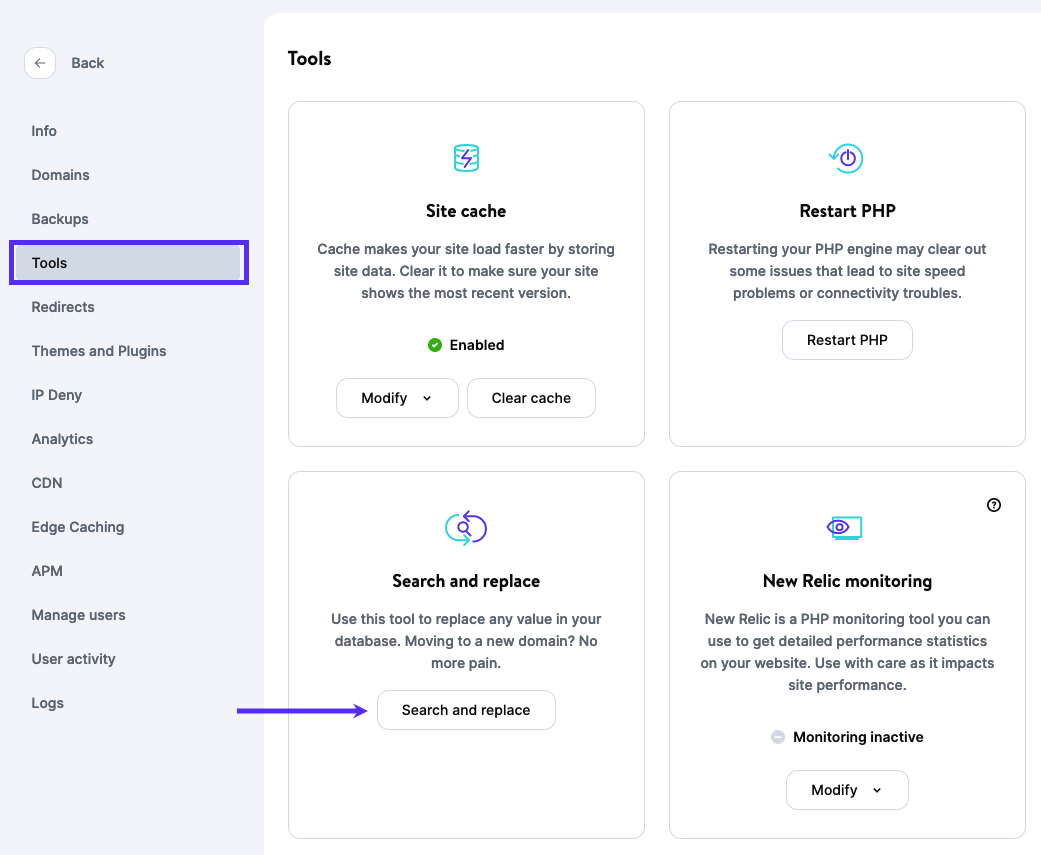
Der er en række forskellige operationer, du kan bruge dette værktøj til. I dette eksempel vil vi ændre nogle URL’er, der bruger “http” til dem, der bruger “https” i databasen.
I søgefeltet skal du indtaste den værdi, du vil søge efter i databasen, og trykke på Search and Replace værktøjet viser antallet af forekomster for den givne streng:
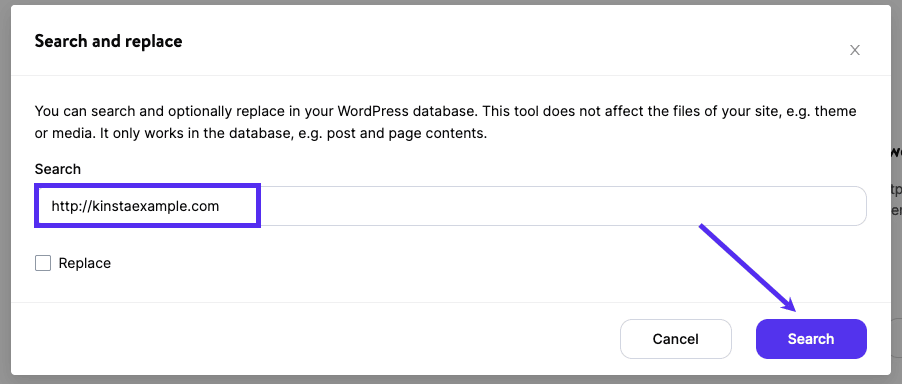
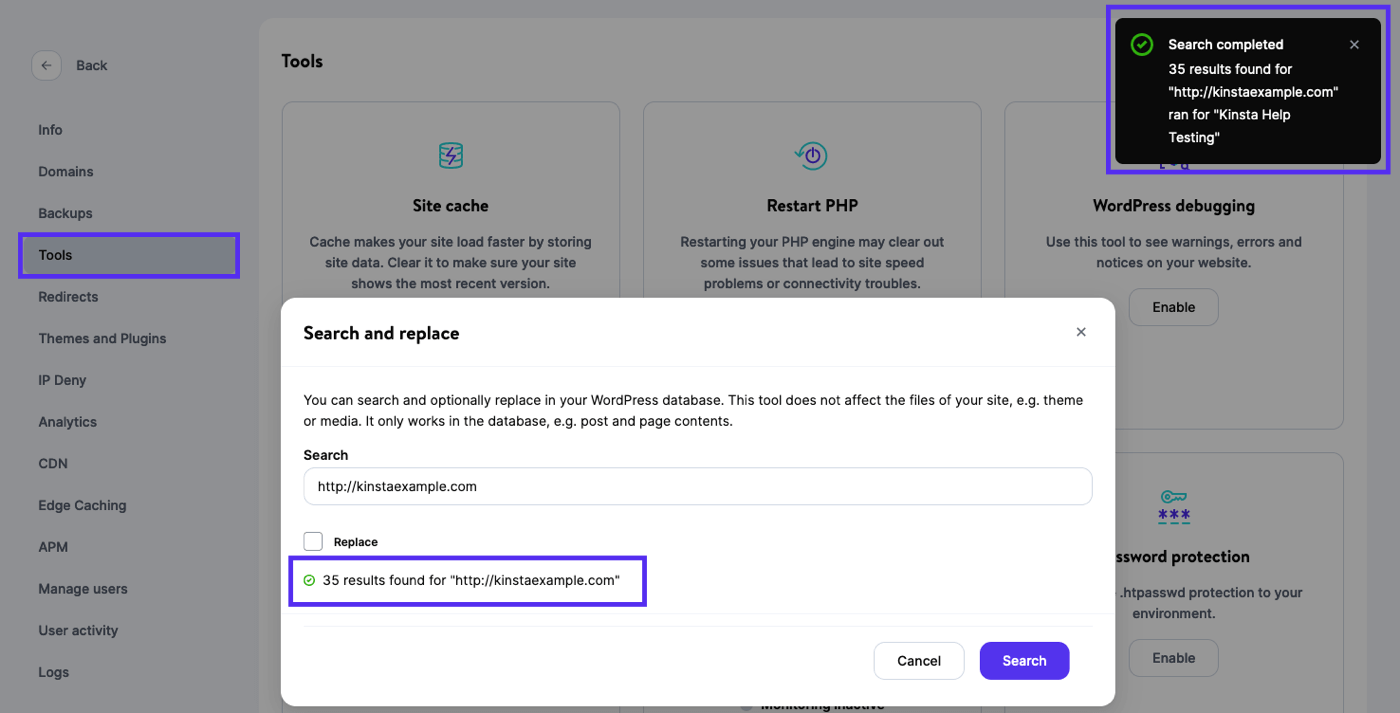
For at søge og erstatte skal du markere feltet Erstat og indtaste den nye tekst, URL eller anden værdi i feltet Erstat med:
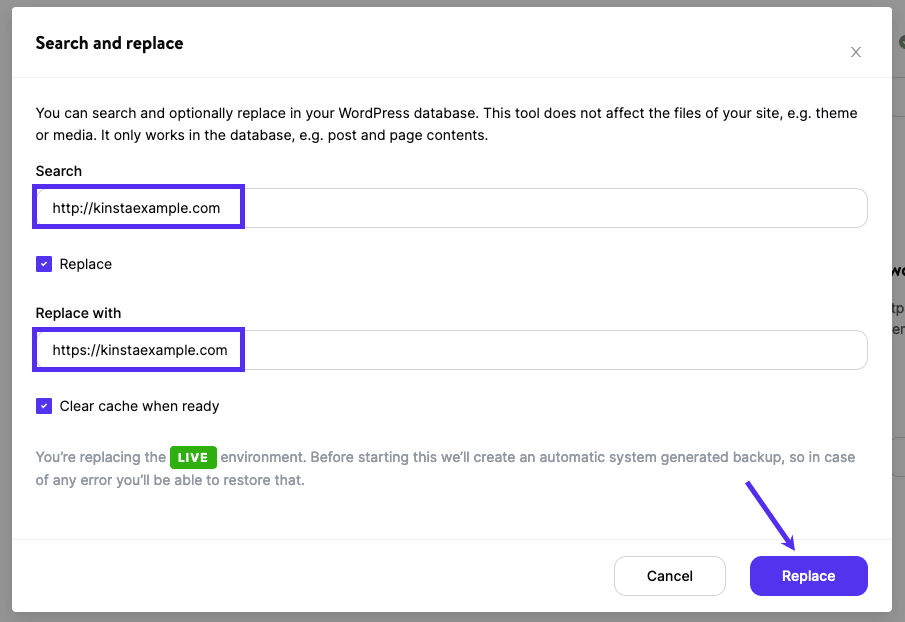
Vi anbefaler, at du lader feltet Ryd cache, når klar er markeret, for automatisk at tømme dit websteds cache efter søge- og udskiftningsprocessen. På den måde vil besøgende se den opdaterede version af din hjemmeside med det samme. Klik derefter på knappen Erstat.
Når WordPress-search and replace er fuldført, vil du se en bekræftelsesdialog, der viser antallet af udskiftninger, der blev behandlet. Når du er færdig, skal du klikke på Annuller eller X i øverste højre hjørne af modal/pop-up for at afslutte værktøjet. Det var det!
Fejlfinding
Når du foretager en search and replace, er der et par fejl, der kan opstå, som vil kræve noget arbejde fra din side (eller din udvikler) for at løse. Hvis rettelserne vist nedenfor ikke løser problemet, eller hvis du ikke er tryg ved at arbejde med WP-CLI, anbefaler vi at arbejde med en udvikler.
Tips og noter
- Vi anbefaler at lave en backup eller eksportere en kopi af databasen, før du kører search-replaceog foretager ændringer i din database.
- WP-CLI
exportkommandoen kan bruges til at eksportere en kopi af din database. - At køre WP-CLI search-replace kommandoen med
--dry-runflaget først kan hjælpe dig med at få en bedre forståelse af, hvad der vil blive ændret, før du rent faktisk foretager nogen ændringer. - Hvis der opstår fejl i en search and replace, der er en del af at skubbe scene til live, vil push til live ikke fuldføre. I dette tilfælde skal du gøre et af følgende for at skubbe scene til live:
- Løs eventuelle problemer i scenemiljøets database, før du skubber til live.
- Skub scene til live uden Kør search and replace-indstillingen markeret, og udfør search and replace manuelt, efter at trykket er fuldført.
Data for lange
Denne fejl opstår, når du forsøger at opdatere en kolonne med en streng, der er længere end den tilladte værdi og vil se nogenlunde sådan ud:
Data too long for column 'guid' at row 1
For at omgå eller rette dette kan du prøve et af følgende:
- Kør en search-replace med WP-CLI, og spring den berørte kolonne over med flaget
--skip-columns(f.eks.--skip-columns=guid). - Arbejd med en udvikler for at ændre kolonnen og øge den tilladte længde for værdien.
Springer en uinitialiseret klasse over
Denne fejl opstår normalt, når search and replace støder på et objekt, det skal indlæse klassen for for at fortolke objektet, men pluginet eller temaet, klassen kommer fra, kan ikke indlæses korrekt. Det vil se noget i retning af:
Skipping an uninitialized class "Some_PHP_Class", replacements can not be completed.
For at omgå denne fejl kan du prøve at køre en search-replace med WP-CLI. Hvis det mislykkes, prøv at search-replace med WP-CLI igen og tilføj --skip-plugins --skip-themes flagene til kommandoen.
Tips og eksempler
Nu hvor vi ved, hvordan man bruger search and replace-værktøjet, lad os gennemgå nogle tips og eksempler.
Tips
- Som også nævnt ovenfor, er søgning skelet mellem store og små bogstaver, så søgning efter “WordPress” er forskellig fra at søge efter “wordpress.”
- Når du udskifter URL’er, er bedste praksis enten at inkludere den fulde URL, inklusive protokollen (http:// eller https://), eller i det mindste den førende skråstreg før domænet (f.eks. /example.com). Dette forhindrer utilsigtet ændring af domænet for e-mail-adresser.
- Du kan søge og erstatte hele sætninger, inklusive mellemrum og tegnsætning.
- For brugerdefinerede webstedskonfigurationer som Bedrock, eller i tilfælde af en plugin- eller temafejl, kan søge- og erstatningsværktøjet muligvis ikke fuldføres. I disse situationer anbefaler vi at prøve WP-CLI search-replace-kommandoen med flagene
--skip-pluginsog/eller--skip-themesefter behov. - Nogle plugins og/eller temaer kan have deres egne search and replace-værktøjer, som skal bruges på grund af den måde, de gemmer information i databasen. Et par populære eksempler er:
- Elementor
- BeTheme Muffin Content Builder
- Slider Revolution Domain Switch AddOn (ældre versioner af dette plugin kan have et Replace URL-værktøj i Slider Settings for hver slider).
- OptimizePress
- Hvis dit plugin eller tema har sin egen indbyggede cache, skal du rydde cachen efter at have foretaget en search and replace. Nogle populære eksempler er:
- Apropos cache, hvis din søgning og erstatning ikke ser ud til at have opdateret dit websted, kan du have yderligere cache udover servercachen, der håndteres af Kinsta. Du skal sørge for at rydde al cache i denne rækkefølge:
- Ryd ethvert indbygget tema eller plugin-cache.
- Ryd websted/server-cache (ja, ryd dette igen, hvis du har ryddet et tema- eller plugin-cache).
- Ryd browsercache.
Eksempler
Search for at erstatte eksempel domænerne efter behov.
Replace med med www.www.domain.com med www.domain.com
Dette kan ske, hvis du allerede havde nogle forekomster af www.domain.com i dit websteds indhold, derefter skiftede det primære domæne fra domain.com til www.domain.com i MyKinsta og markerede afkrydsningsfeltet til Kør search and replace efter ændring.
Search: /www.www.domain.com
Replace med: /www.domain.com
Replace med kun e-mailadresse domæne
Måske vil du bruge en kortere version af dit domæne til afsendelse og modtagelse af e-mail, eller af en eller anden grund skal du kun erstatte domænet for e-mailadresser uden at påvirke andre forekomster af domænet (f.eks. i billed-URL’er eller links).
Search: @olddomain.com
Replace med: @newdomain.com
Replace http URL’er med https URL’er
Mens du kan omdirigere HTTP til HTTPS i MyKinsta for dit primære domæne, vil du måske også opdatere alle URL’er i dit indhold, eller der kan være andre URL’er udover det primære domæne, du vil ændre.
Search: http://domain.com
Replace med: https://domain.com
Replace brugerdefineret domæne med midlertidigt domæne
Hvis du vil erstatte et domæne med et andet i dit websteds database uden at påvirke e-mailadresser, gør du sådan her. Bemærk den førende skråstreg (/), og sørg for at erstatte olddomain.com og newdomain.com med henholdsvis dine gamle og nye domæner.
Search: /olddomain.com
Replace med: /newdomain.com
Relateret dokumentation
- Sådan fungerer WordPress-backups hos Kinsta
- Skub scene-website live
- Omdiriger HTTP til HTTPS i MyKinsta
- MyKinsta-værktøjer